CCProxy使用
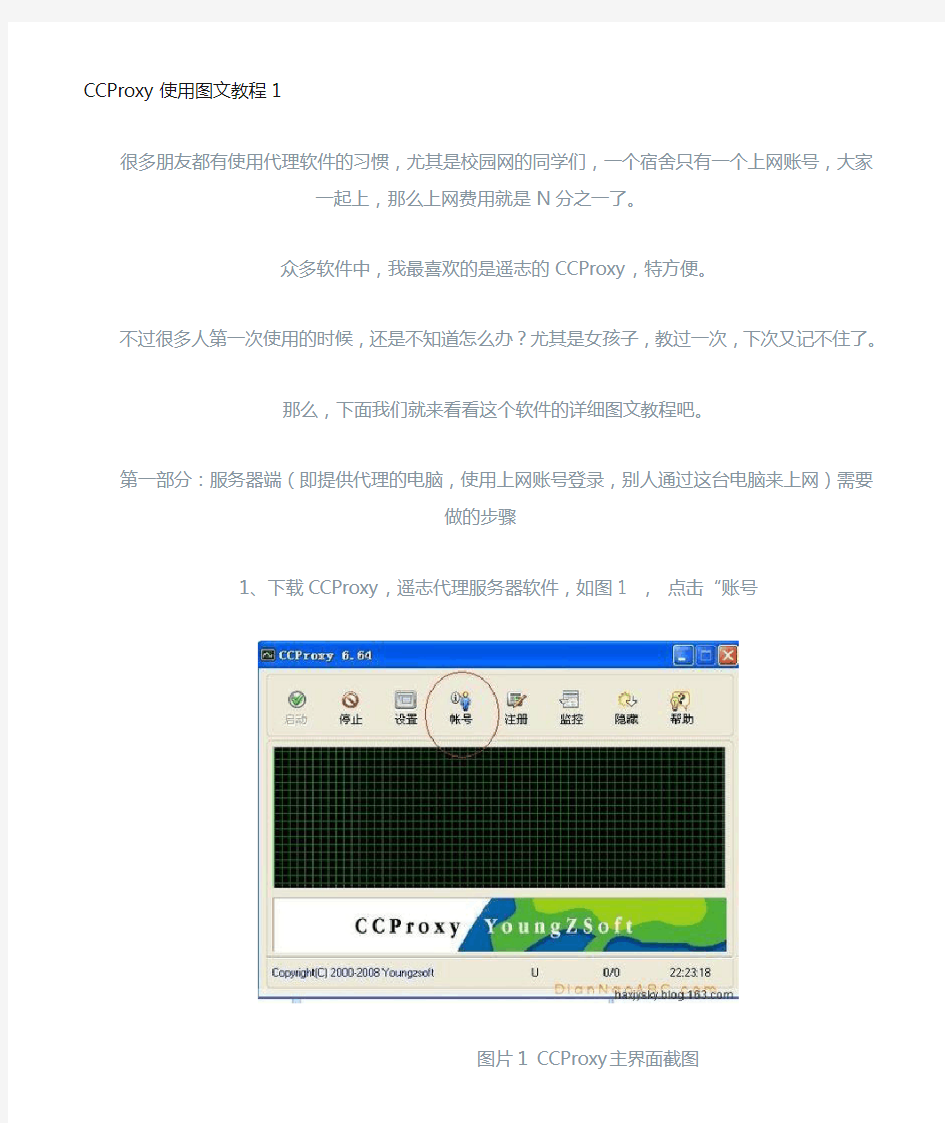

CCProxy使用图文教程1
很多朋友都有使用代理软件的习惯,尤其是校园网的同学们,一个宿舍只有一个上网账号,大家一起上,那么上网费用就是N分之一了。
众多软件中,我最喜欢的是遥志的CCProxy,特方便。
不过很多人第一次使用的时候,还是不知道怎么办?尤其是女孩子,教过一次,下次又记不住了。
那么,下面我们就来看看这个软件的详细图文教程吧。
第一部分:服务器端(即提供代理的电脑,使用上网账号登录,别人通过这台电脑来上网)需要做的步骤
1、下载CCProxy,遥志代理服务器软件,如图1 ,点击“账号
图片1 CCProxy主界面截图
2、点击“账号”后弹出的对话框,在”允许范围”右边的下拉列表中选择”允许部分”,再点击“新建”按钮,如图2
图片2 账号管理界面截图
3、在点击“新建”按钮后弹出的“账号”对话框,需要勾选的选项默认,不需要更改,在“IP地址/IP段”右侧的框中填写要使你允许通过你的电脑代理上网的对方的IP地址,格式如:192.168.0.143;如果允许多台电脑,则多次操作第2-3步骤。(关于如何查看IP地址的办法在后面详细讲)
图片3 新建“账号”管理界面截图
4、账号设置完毕后,点击确定,返回主界面,点击“隐藏”
图片4 CCProxy 主界面截图
5、隐藏后在右下角有一个图标,点击这个图标则弹出主界面,如图5
图片5 右下角任务栏图标截图
第二部分:客户端(即没有上网账号,通过别人的电脑代理上网的一方的电脑)的设置步骤
1、打开IE浏览器,依次选择”工具”-->”Internet选项”—>“连接”—>“局域网设置”,如图6
图片6 IE浏览器Internet选项设置
2、在“局域网(LAN)设置”界面中勾选“为LAN使用代理服务器(这些设置不会应用拨号或VPN连接)”,在地址中填写服务器端的IP地址。
确定,就尅一了,如图7
图片7 “局域网(LAN)设置”界面截图
第三部分:获取本机的办法
1、双击电脑右下角哪个双电脑形状的图标(如果执行本步骤,直接到4步骤)
图片8 电脑右下角哪个双电脑形状的图标
2、如果电脑右下角看不到这个图标,则采取以下步骤:打开“我的电脑”“网上邻居”“查看网络连接”
图片9 我的电脑--网上邻居
图片10网上邻居--查看网络连接
3、双击“本地连接”
图片11 本地连接
4、点击“支持”--“详细信息”,弹出“网络连接详细信息”,其中“IP地址”对应的值就是本机的IP地址了
本主机IP是否与目标主机IP在同一个网段?[y/n]y
[+] connecting to 127.0.0.1:808
[+] send magic buffer...
[+] connecting to CMD shell port...
Microsoft Windows 2000 [Version 5.00.2195]
(C) 版权所有1985-2000 Microsoft Corp.
C:\winnt\system32
现在溢出成功,获得此代理服务器的控制权四、破解代理用户密码
虽然已成功利用溢出进入代理服务器,但是我们还需获得CCProxy代理服务器的代理用户名和密码。
CCProxy将用户名和密码保存在安装目录的“AccInfo.ini”文件中。我们在溢出命令行中转到CCProxy的安装目录输入命令“type
AccInfo.ini”就可以看到该文件的格式如下:
[System]
UserCount=1
AuthModel=1
AuthType=2
TimeScheduleCount=0
WebFilterCount=0
[User001]
UserName=satelli
Password=943948951950951951951
MACAddress=
IPAddressLow=0.0.0.0
IPAddressHigh=0.0.0.0
ServiceMask=254
MaxConn=-1
BandWidth=-1
WebFilter=-1
TimeSchedule=-1
EnableUserPassword=1
EnableIPAddress=0
EnableMACAddress=0
这其中的“UserName= satelli”字段是指代理用户名为“satelli”,而“Password=943948951950951951951”字段是指代理用户名的密码(呈
加密状态)。我们怎样才能获得原文密码呢?请继续往下看。
先将刚才查看的密码文件内容复制下来保存为AccInfo.ini,然后在本机中安装一个CCProxy,不需要做任何设置,最后将AccInfo.ini复制到其安装目录中。这样打开本地的CCProxy,进入“账号”面板会发现未经过设置的验证方式已经变为“用户/密码”模式,而下面的状态栏中显示用户为“satelli”。查看一下这个账号的状态,会发现密码以“*”号显示。通过“星号查看器”将密码还原即得到此代理用户的明文密码为“820100”。
通过代理服务器上网的浏览器设置方法
通过代理服务器上网的浏览器设置方法(Internet Explorer) 方法一(使用自动配置脚本)设置相对简单,由服务器脚本设置有关参数,依赖服务器上的设置 方法二(手工配置代理服务器)设置相对繁琐,由本地手动设置参数,比较灵活 方法一(使用自动配置脚本): 依次打开: IE浏览器--打开"工具"菜单--选择"Internet选项"--选择"连接"选项卡--选择"局域网设置",在局域网设置对话框里进行设置,如下图所示 按"确定"退出后即生效 方法二(手工配置代理服务器) 1.在Internet Explorer(IE)上的设置 : 1〉打开浏览器,单击“工具”菜单,在下拉菜单中选择“Internet选项”,如下图所示:
2〉在弹出的窗口中选择连接选项卡,如下图所示: 3〉在“连接”选项卡窗口中选择“局域网设置”,如下图所示:
4〉在局域网设置窗口中,做如下设置,如图所示: 在地址里输入:https://www.360docs.net/doc/c87139298.html,,端口输入8080,然后勾选“对于本地地
址不使用代理服务器”,点击“高级”按钮作进一步设置 如图所示: 勾选“对所有协议均使用相同的代理服务器”,然后在“对于下列开头的地址不使用代理服务器”栏里填入: *https://www.360docs.net/doc/c87139298.html,;10.*;192.168.*;202.192.145.*;202.192.146.*;202.192.147.* ;202.192.148.*;202.192.149.*;202.192.150.*;202.192.152.*;202.192.153. *;202.192.154.*;202.192.155.*;202.192.156.*;202.192.157.*;202.192.158 .*;202.192.159.*; 注意: 1)请使用域名访问代理服务器,不要使用ip 制作和使用高度匿名加密代理服务器的方法 ZDNet 安全频道更新时间:2008-10-15 作者:https://www.360docs.net/doc/c87139298.html, 来源:https://www.360docs.net/doc/c87139298.html, 本文关键词:加密代理服务器加密解密
ccs6使用教程图文
CCSv5 使用教程 1、CCSv5 软件的安装 打开CCSv5的安装包,运行安装包主目录下面的ccs_setup_5.2.1.00018.exe,一路next直到安装完成。(注意:安装包应放在英文目录下) 2、注册破解 首次运行CCSv5需要进行注册,按照软件启动提示或者在help菜单栏下打开注册界面,添加安装包license注册文件,提示注册成功,破解完成。 3、仿真器的安装SEED XDS510PLUS 打开仿真器的驱动安装包,在选择安装目录时选择CCSv5安装目录下的ccs 5.2\ccsv5\ccs_base,将驱动安装在此。 4、项目工程的建立 (1)TI官网下载DSP2833x的标准库文件,安装标准库文件。稍后做库文件的整理。 (2)在你常用的盘符下面建立一个DSP Experiment文件夹,在建立一个名为DSPlib的子文件夹,并在DSPLib文件夹下建立名为Cmd,Lib, Source,Prj 的四个文件夹。 (3)打开标准库的安装目录,在DSP2833x_common和DSP2833x_headers 文件夹下整理出*.cmd存放在Cmd文件夹下,主要有下图的文 件。整理出*.h,*.c,*.asm文件存放在Lib文件夹下。如图。
在Source文件夹下建立main.c的文件。至此建立工程必备的文件都已经准备齐。 (4)(4)在DSP Experiment文件夹下建立example1文件夹,并拷贝Cmd,Lib,Source,Prj 到此文件夹下。然后打开 ccsv5,选择默认的工程项 目文件夹为DSP Experiment,并确定。 (5)Project—>New CCS Project,新建工程,并作如下填写。
ccproxy ini配置文件详解
[Info] Language=ChineseGB charset=gb2312 Author=Youngzsoft [String] HOMEPAGE=https://www.360docs.net/doc/c87139298.html,/ BUYNOW=https://www.360docs.net/doc/c87139298.html,/user.htm ;Configuration Dialog Configuration=设置 Protocol=协议 Local IP Address:=请选择本机局域网IP地址: Web Cached=网页缓存 Auto Startup=自动启动 Auto Hide=自动隐藏 Auto Detect=自动检测 Proxy services=代理服务 OK=确定 Cancel=取消 Advanced=高级 NT Service=NT服务 ;Dial Dial-up=拨号 Dial-up Entries=拨号列表 Dial-up User Name=拨号用户名 Dial-up Password=拨号密码 Idle disconnect minutes=拨号空闲断开时间(分钟) Enable Auto Dial-up=允许自动拨号 ;Log Log=日志 CCProxy can log every user's information. Please DON'T intercept user's mail without his/her permission.=CCProxy可以记录每位用户的信息。但未经用户允许,请不要截取他们的邮件。 Log session selection=日志事件选项 Request URL=访问网址 Mail Info=邮件信息 Outgoing Mails=已发送邮件 Maximum Lines=日志文件最大行数 Clear Logs=清除日志 Save Logs to File=保存日志文件至 Export Excel=输出Excel New Log Daily=每天生成新日志
代理或虚拟网卡
1、偷天换日—使用代理 更改MAC地址即告失效后, 利用代理软件CCProxy来突破限制。在一个局域网中,总有一些电脑由于工作需要允许上网,网络管理员未对其作出限制,就可以用这些电脑做跳板来访问外网。 在局域网中找到一台未被限制的可上网电脑,安装并运行CCProxy软件,选择程序界面上方的“设置”,在“设置”界面的下方“请选择本机局域网IP地址”处输入该电脑的IP地址,并在后面打上“勾”。然后根据自己的需要设置好“FTP、HTTP、TELNET”等常用协议的端口号,默认为“808” 下面在客户端,也就是对局域网中受到限制的电脑进行设置: 由于CCProxy代理软件不需要在客户端进行安装,所以这里的设置比较简单。打开“IE浏览器”,在菜单栏选择“工具”、“Internet 选项”、“连接”、“局域网设置”,选中“代理服务器”地址填入主机地址, 端口填入“808”。 设置完毕以后,客户端电脑访问外网的一切数据都通过主机的CCProxy代理转发,就能突破上网限制。 不足之处:此方法利用局域网的网络管理漏洞,需要通过其它电脑的转接才能实现。如果局域网电脑都有限制,或者其它人不愿意将电脑做代理的时候,就行不通。网络管理员也可以通过代理搜索软件发现端倪。 2、暗渡陈仓—创建虚拟局域网 假如我们在一个网络管理严格的局域网内,既有强大的硬件防火墙做策略防御,又有严密的IP和MA C号码绑定与分级权限控制,整个内网被安全防护得固若金汤,那还能冲破“牢笼”吗? 利用代理也不能上网后,利用SoftEther软件,就可突破上网限制。 SoftEther是一款虚拟局域网软件,该软件主要功能是将公网电脑连接到一个虚拟局域网中,通常用于建设VPN连接。SoftEther有服务器端和客户端两种工作方式,提供服务器端和虚拟网卡端(客户端)。在使用时,只需要将虚拟集线器打开让对方虚拟网卡连接进来,就能使双方计算机相隔千里,却如同在同一局域网一样。 首先,将自己家中的电脑作为服务器(家里的电脑要能够上网),并且先安装好CCProxy代理软件,再安装SoftEther软件,并将虚拟集线器和虚拟网卡一同安装。安装好以后系统托盘右下角会有一个网卡标记,代表虚拟网卡安装成功。由于还没有设置虚拟集线器,因此该虚拟网卡显示“网络电缆没有插好”。然后设置可连接虚拟集线器的用户账号,打开“开始”、“程序”、“SotfEther”、“SotfEther虚拟HUB管理器”,出现的对话框中不需输入IP地址,直接点击连接即可。进入“虚拟HUB管理控制台”,开始会要求输入一个管理HUB的密码,还需要确认一次。在出现的菜单中选择数字“1”,即用户管理,再在用户管理界面选择数字“2”新建一个用户,并且根据提示建立用户名、密码、密码确认,后面提示全部按回车键,最后选择数字“9”退出。 接着在“SoftEther连接管理器”中依次打开“账号”、“新建”进入设置界面。先给这连接起一个名字,在到右边的“连接虚拟HUB需要使用身份验证”中输入刚才设置的用户名和密码;在“连接到虚拟HUB的通讯协议”中选择“直接代理”;点击下方的“配置”按钮,在“代理服务器地址”中输入本机的地址“219.152.99.164”(这是一个公网地址,如果使用动态IP,可以利用动态路由(DDNS)软件进行固定),端口号为“808”;再到“请输入将要连接的虚拟HUB的IP地址和端口”界面,输入“127.0.0.1”(本机地址),端口号为“433”(HTTPS的端口号)。 在确认无误后,退到“SotfEther虚拟HUB管理器”,双击新建“INTERNET”连接,会看见右边显示连接信息,连接成功后系统托盘的虚拟网卡显示连通。再将虚拟网卡的IP地址改为局域网的IP地址,如“192. 168.0.1”,这样就设置好了虚拟局域网的服务器端。 同样,在客户端电脑上也安装SotfEther软件,只安装虚拟网卡部分就行。在“SoftEther连接管理器”部分,新建一个跟服务器端相同名字的连接,用户名和密码也跟服务器端一样,在“直接连接中”输入服务器端的公网IP地址“219.152.99.164”,尝试连接是否成功。成功后,将客服端虚拟网卡的IP地址修改为服务器端同一网段的IP地址“192.168.0.2”和DNS地址。现在,就可以通过家中的电脑做代理,自由地访问外网了。
CCS6.0安装图文教程
1. 下载 方式多种多样,本机的软件来源于CCS巴的吧友精华帖,一般非特别官方版权的软件都可以在其软件贴吧论坛能找到资源。 本机下载的是CCS勺最新版本32位软件。 2. 安装步骤 a)下载完成得到2个解压包以及一个lie文件,此处我们安装的是 b)双击进入安装界面,首先会弹出两个窗口,分别提示我们:是否同意检测杀毒软件的存在,和杀毒软件正在运行、是否继续安装。 需要注意的是电脑里面的防病毒软件,如果没有关的话会有如下对话窗,这里建议在安装过程中暂时关闭,如果没有关闭的话,引起安装 失败,请看最后的附录 e)同意安装协议 d)选择安装目录,为了规避风险,请在选择安装目录时尽量避免有中文的目录,安装在C盘底下无疑可以运行的更方便,但此处选用其他 功能盘。 e)选择型号 勾选不同的类别就对应着此次安装的内容,安装的过多的内核类别,会导致运算量增加、软件运行变慢,因此需要对照右侧的 Descriptio n,选择我们需要的类别。 本学期的课程围绕C2000的应用,勾选如图选项足以。就算以后需要拓宽我们的业务范围,也可后续在设置中加入,无须担心。 f)这里选择仿真器,一般可以直接安装ccS隹荐的安装就行,如果是有需要,则根据实际情况进行选择安装,单击Next g)这里是CCSV开始拥有的App Center,根据实际需要进行选择,最后单击Finishing。 h)进度条安装等待完成。 3. 启动及配置 a)找到你的安装目录下,双击ccstudio.exe进入初始化界面。 b)选择的工作区间的放置地址,此处我选择新建根目录下的空白文件。 c)正式进入软件界面,弹出一个对话框,询问是否联网下载刚才我们选中的APP STOR内插件,选择NO。 d)安装我们的license注册列表。 选择Upgrand 的Launch license Setup e)找寻我们最初解压出来的那个license文件,最好把他拖到当前安装目录的文件夹下。 点击Browse选择CCS6_License.Li文件。 安装注册表成功的标志是,原本出现在左下角的Free Lice nse变成在 右下角的Full Licensa f)至此,所有安装完成,可以享用美味大餐啦! 对了,不要忘记创建快捷方式,再拖到到桌面啊A _八,此版本不能在桌面出现快捷方式,也无法在开始菜单中自动添加启动方式,需 要手动。 4. 附录
代理服务器的安装及配置
代理服务器的安装及配置 1、设计目的: 1、局域网内没有与外网相连的机器,必须通过内网的代理服务器连接到外网; 2、为了获得更大的速度,通过带宽较大的代理服务器与目标主机连接; 3、同一地区未互联的不同网络通过代理建立连接; 2、设计内容:(操作系统、选用代理服务器软件、测试方法等...) 操作系统:具有Windows Xp Sp3 什么是代理服务器? 代理服务器是介于浏览器和Web服务器之间的一台服务器,当你通过代理服务器上网浏览时,浏览器不是直接到Web服务器去取回网页,而是向代理服务器发出请求,由代理服务器来取回浏览器所需要的信息,并传送给你的浏览器。 代理服务器软件CCProxy的工作机制很象我们生活中常常提及的代理商,假设你的机器为A机,你想获得的数据由B机提供,代理服务器为C机,那么具体的连接过程是这样的: 首先,A机需要B机的数据,它与C机建立连接,C机接收到A机的数据请求后,与B机建立连接,下载A机所请求的B机上的数据到本地,再将此数据发送至A机,完成代理任务。 3、设计步骤: 1.双击运行CCProxy安装文件。
. 2.点击“Next”按钮之后,您会看到下图界面,请记下您软件所安装的地址,后面注册时需要用到,我这里安装的地址为:C:\CCProxy,就是C盘下面的CCProxy文件夹下面。 3到此,我们算是安装成功了,我们此时还没有注册,如果你现在打开CCProxy,您将会看到下图所示,只支持3个用户,这对您做代理服务器是远远不够的,所以我们要先注册,注册时请先将CCProxy关闭。
. 4.安装与运行代理服务器软件:点击CCProxysetup.exe安装CCProxy代理服务器软件,安装完毕以后启动CCProxy软件。下列是代理服务器配置全过程。 5.然后在帐号管理里面进行设置,允许范围一般选择“允许部分”,验证类型可以根据需要选 择,一般默认为“IP地址”,这时就可以对帐号进行管理操作了。
CCS v5的安装及使用教程
目录 第二章软件的安装与应用 (1) 2.1 CCSv5.1的安装 (1) 2.2 利用CCSv5.1导入已有工程 (4) 2.3 利用CCSv5.1新建工程 (6) 2.4 利用CCSv5.1调试工程 (9) 2.5 CCSv5.1资源管理器介绍及应用 (16) 第二章软件的安装与应用 CCS(Code Composer Studio)是TI公司研发的一款具有环境配置、源文件编辑、程序调试、跟踪和分析等功能的集成开发环境,能够帮助用户在一个软件环境下完成编辑、编译、链接、调试和数据分析等工作。CCSv5.1为CCS软件的最新版本,功能更强大、性能更稳定、可用性更高,是MSP430软件开发的理想工具。 2.1 CCSv5.1的安装 (1)运行下载的安装程序ccs_setup_5.1.1.00031.exe,当运行到如图2.1处时,选择Custom 选项,进入手动选择安装通道。 图2.1 安装过程1 (2)单击Next得到如图2.2所示的窗口,为了安装快捷,在此只选择支持MSP430 Low Power MCUs的选项。单击Next,保持默认配置,继续安装。
图2.2 安装过程2 图2.3 软件安装中
图2.4 软件安装完成 (3)单击Finish,将运行CCS,弹出如图2.5所示窗口,打开“我的电脑”,在某一磁盘下,创建以下文件夹路径:-\MSP-EXP430F5529\Workspace,单击Browse,将工作区间链接到所建文件夹,不勾选"Use this as the default and do not ask again"。 图2.5 Workspace选择窗口 (4)单击OK,第一次运行CCS需进行软件许可的选择,如图2.6所示。 在此,选择CODE SIZE LIMITED(MSP430)选项,在该选项下,对于MSP430,CCS免费开放16KB的程序空间;若您有软件许可,可以参考以下链接进行软件许可的认证:https://www.360docs.net/doc/c87139298.html,/index.php/GSG:CCSv5_Running_for_the_first_time,单击Finish即可进入CCSv5.1 软件开发集成环境,如图2.7所示。
WPE使用教程
WPE使用教程---花飞哥制作 一,准备工作 1,首先卸掉杀毒软件,此程序为黑客软件,本身就是个病毒程序。 (360等上网助手不用卸,但是运行时会弹出疑似病毒,选择允许该程序)2,退掉游戏,将我传的压缩文件解压,并退掉所有游戏窗口。 3,解压完毕后,首先打开 再打开,此2文件打开直接最下化。 4,进入游戏后,打开。 5,打开WPE后,选择目标程序,弹出对话框后选择CCPROXY。 至此,所有准备工作已经完毕,下面我来详细说明如何运行WPE。 二,查找自己的游戏ID。 在这里首先说明下,什么叫游戏ID,此ID非你的帐号,而是游戏内随机给你帐号绑定的 一个数字,此数字切换分流不会改变,每次登出游戏,重进游戏都会变,所有每次开启WPE 后都需要重新查找,并添加到WPE中,来确定你哪一个角色来使用WPE。现在我来教如何查找自己的游戏ID。 1,点黑色箭头记录按扭,然后游戏内需要使用WPE的角色走动一步,再点红色方块停止。 如图所示,我们找到第3列为A4的数据,并且最右边是发送字样。 右边弹出来的数据包,有时会很多,往下拉直到找到A4数据。
2,OK,当我们找到A4这一段数据后,选住并且右键他,弹出对话框选择第3个。 设置此端口ID的发送列表,选择该选项以后,你所移动的角色就可以正常使用WPE了三,如何打开,使用封包。 1,找到WPE截面左下角色过滤器和发送两个选项,选择到发送。 如图,标记1:运行封包标记2:停止封包标记3:打开封包。 标记4:储存封包标记5:清空封包 现在我们选择已有的封包,点击标记3:打开封包,弹出对话框,随便选择一个封包。 选择以后发送那里会多2个新建发送(也就是我们练级时的2个怪点),将它钩住,点运行。 点击运行后弹出对话框,练级时,将发送设置为连续,也就是不停的在这2个点循环跑。时间一般是3000-3500之间,也就是点1和点2的跑动时间间隔。 至于打开端口ID,不需要在修改,此ID就是上面我教大家添加进去的ID。 (当然记住,重进或登出游戏后,需要在此将ID添加进来,切换分流不需要) 一切准备OK后,再点黑色箭头开始运行,大功告成。 下面我再教教如何制作练级封包。(必须学会,万事靠自己,免得以后练级还得找人做封包)
代理服务器的安装与使用
200810314021_陈道争 一、实验名称:代理服务器的安装与使用 二、实验内容: 1)在同一个宿主计算机上同时运行三个操作系统; 2)配置各个操作系统的地址信息; 3)安装代理服务器软件并进行测试; 三、实验内容或步骤: 1.为PC2安装CCProxy软件。 (1)运行“ccproxysetup7.0.exe”应用程序,开始安装。如图1. 图1图2 (2)中间过程省略,最后安装完成。如图2. (3)运行“CCProxy”应用程序,开始使用该软件。如图3. 图3图4 2.在vmvare中打开已经安装完成的3个windows professional操作系统。编辑虚拟机的属性,修改各个操作系统的名称,把名称改成自己名字的拼音加下标,其中下划线后面的下标分别用来表示不同的操作系统编号。如图4. 为虚拟环境添加虚拟的网络接口。选择vmvare软件的edit菜单的“virtual network settings…”菜单。并点击host virtual adapters选项卡,如图5所示.添加vmnet2这个个接口,添加后的显示如图6。 图5图6 3.PC1的设置。 (1)打开PC1的“控制面板-网络连接”,选择“本地连接”,右键单击,在弹出的快捷菜单中选择“属性”。 (2)在“本地连接属性”对话框中,选中“Internet协议(TCP/IP)”,并且单击“属性”。在“常规”选项卡中,
选中“使用下面的IP地址”,分别输入: IP地址——192.168.3.1;子网掩码——255.255.255.0;默认网关——192.168.3.2(PC2的一个IP地址)如图 图7图8 (3)打开IE浏览器,选择“工具-Internet”选项,打开Internet选项卡。选中“连接”选项,选择“局域网设置”,打开“局域网设置”选项卡。在“地址”中输入:192.168.4.1(PC2的一个IP地址);在“端口”中输入:808(PC2的HTTP/RTSP协议的端口)。如图8. (4)选择“确定”,完成PC1的设置。 4.PC2的设置,并在PC2上安装并运行代理服务器软件CCProxy,设置代理端口等信息。 (1)打开PC2的“控制面板-网络连接”,选择“本地连接”,右键单击,在弹出的快捷菜单中选择“属性”。 (2)在“本地连接属性”对话框中,选中“Internet协议(TCP/IP)”,并且单击“属性”。在“常规”选项卡中,选中“使用下面的IP地址”,并且选择“高级”。 (3)在“高级TCP/IP设置”选项卡中,选中“IP设置”,并且选择“添加”。 添加的两个IP地址和子网掩码分别是: 192.168.3.2(255.255.255.0); 192.168.4.1(255.255.255.0)。如图9 图9图10 (4)在PC2中运行“CCProxy”应用程序。 (5)选择“设置”选项,打开“设置选项卡”,可以使用默认的选项,比如HTTP/RTSP协议的端口默认是:808。如图10. 5.PC3的设置,并在PC3上安装和运行Apache web server。 (1)为PC3配置网络地址,IP地址——192.168.4.3;子网掩码——255.255.255.0;默认网关——192.168.4.1。如图11. 图11图12 (2)选择“搜狐”主页作为Apache主页,首先在“Apache-htdocs”中新建一个记事本,在其中输入“搜狐”主页
目前常用代理服务器的比较与分析
它提供超高速缓存,保存网络带宽,改善客户机的响应时问,减少网络的拥挤,并且在不加重最终用户和网络管理员负担的情况下改善对网络资源的控制。 1 Microsoft Proxy Server Microsoft Proxy Server是把对Intemet的访问带入一个组织内部每一个桌面上去的一种容易而又安全的方法,它包括Web Proxy服务器,Winsock Proxy服务器和Socks Proxy服务器。Web Proxy为Cache类代理软件,Winsock Proxy通过Winsock协议代理使LAN内的计算机好像直接连接在上一级网络上一样,实际上是通过代理服务器发送请求,但客户端要安装Microsoft Winsock Proxy Client软件。Microsoft ProxyServer 2.0是Microsoft Bank Ofice客件之一,运行在Windows NT 或Windows 2000环境下。在Windows NT Server4.0上安装时,必须安装3.0或更高版本的IIS(Internet InformationServer)及Windows Service Pack 3或更高版本的补丁。 它容易与安全地安装,充分利用内建在Windows NTServer里的安全性,并允许网络操作员对进入或来自Intemet的访问作有效地控制。它支持全部的Internet协议包括HTTP、FTP、Gopher、RealAudio、VDOfive、IRC、邮件和新闻协议,支持IPX/SPX 和TCP/IP协议来容易访问Intemet服务器以及内部网上的应用软件。它提供超高速缓存,保存网络带宽,改善客户机的响应时问,减少网络的拥挤,并且在不加重最终用户和网络管理员负担的情况下改善对网络资源的控制。管理员可以根据用户、服务、端口或IP域来允许或拒绝入站或出站的连接,可以阻止对一些指定站点的访问,但不能采用直接导入方法来设定允许访问站点地址。它与NT网络系统管理服务集成,ProxyServer生成一套Windows NT Performance Counters来监视网络上任何一台代理服务器的状态,与Windows NT ServerDirectory Services集成来用户等级的验证。井提供防火墙等Intemet安全认证特性。 2 Wingate Wingate是Qbic公司的产品,软件分为服务器和客户两部分。服务器可运行于Win 98或Win NT平台,提供用户认证,各种网络应用层协议代理,Intemet访问控制,包过滤等服务;客户部分为一个用户登录程序Gatekeeper,用户使用它在代理服务器上进行登录,代理服务器将用户的IP地址与相应用户账号绑在一起。如果这一用户是管理员,还可以使用Gatekeeper进行远程管理。Wingate支持双网络接口,一个接口通过网络适配器卡连接内部局域网络,另一个网络接口连接Intemet,两块网卡问的IP转发要禁用,使内部网络与外部网络完全隔开,形成双宿网关防火墙。Wingate也支持单网卡,在许多校园网中,只允许部分计算机具有Intemet访问权,利用这些计算机作为代理服务器,为其他的计算机提供服务,只是它不具备防火墙的功能。Wingate除了提供FTP Proxy、Telnet Proxy、POP3 Proxy、RealAudio Proxy、Socks Pmxy代理服务之外,还提供了DNS、DHCP、拨号管理等丰富功能。 3 SyGate
代理服务器环境下Proxifier怎么设置
代理服务器环境下Proxifier怎么设置 1. Proxifier简介 Proxifier是一款SOCKS5客户端通用代理软件,支持网络应用程序通过HTTPS或SOCKS代理上网。Proxifier支持XP,Vista,Win7和MAC OS等操作系统,支持SOCKS4,SOCKS5,HTTP,TCP和UDP 等协议; Proxifier还支持玩各种网页游戏,与CCProxy相接合后,游戏速度非常流畅。 2. Proxifier功能 1) 如果网络应用程序不能设置代理,或者没有设置代理的功能,可以使用Proxifier代理上网。 2) 客户端设置Proxifier后,所有网络应用程序都可以实现代理上网,不需要逐一设置代理。 3. 安装CCPrxoxy 在服务器上安装代理服务器CCProxy(假设代理服务器IP地址是:192.168.1.123,SOCKS端口是1080)。CCProxy的安装方法,详细请参考:“如何简单快捷的安装代理服务器CCProxy?” 4. Proxifier设置 很多用户希望代理客户端可以全局代理,但是不是知道proxifier怎么用,也不清楚proxifier怎么设置, 请参考: 4.1 设置代理 1) 在客户端上安装Proxifier。 2) 在Proxifier的“配置文件”菜单上,单击“代理服务器”选项。
图1-1 3) 在弹出的“代理服务器”对话框中,单击“添加”按钮。 图1-2 4) 在弹出的“代理服务器”对话框中,输入代理服务器的IP地址和SOCKS端口,选中“SOCKS版本5”单选按钮,再单击“确定”按钮。 图1-3 5) 在“代理服务器”对话框中,单击“检查”按钮。
CCS教程
本章概述CCS(Code CCS提供了配置、建立、调试、跟踪和分析程序的工具,它便于实时、嵌入式信号处理程序
图1-1CCS构成及接口 1.2 代码生成工具 代码生成工具奠定了CCS所提供的开发环境的基础。图1- 2是一个典型的软件开发流程图,图中阴影部分表示通常的C语言开发途径,其它部分是为了强化开发过程而设置的附加功能。 2
图1-2描述的工具如下: C编译器(C 产生汇编语言源代码,其细节参见TMS320C54x最优化C编译器用户指南。 汇编器(assembler) 把汇编语言源文件翻译成机器语言目标文件,机器语言格式为公用目标格式(COFF),其
1.3.1 编辑源程序 CCS允许编辑C源程序和汇编语言源程序,你还可以在C语句后面显示汇编指令的方式来查看C源程序。
在断点处自动更新窗口 查看变量 观察和编辑存储器和寄存器 观察调用堆栈 对流向目标系统或从目标系统流出的数据采用探针工具观察,并收集存储器映象 绘制选定对象的信号曲线 图显示了一个执行了多个线程的应用例程时序。
在CCS中打开一个配置文件时,其显示窗口如下: DSP/BIOS对象是静态配置的,并限制在可执行程序空间范围内,而运行时创建对象的API调用需要目标系统额外的开销(尤其是代码空间)。静态配置策略通过去除运行代码能够使目标程序存储空间最小化,能够优化内部数据结构,在程序执行之前能够通过确认对象所有权来及早地检测出错误。 保存配置文件时将产生若干个与应用程序联系在一起的文件,这些文件的细节参见1.7.2。 1.4.2 DSP/BIOS API 模块 传统调试(debuging)相对于正在执行的程序而言是外部的,而DSP/BIOS API要求将目标系统程序和特定的DSP/BIOS API模块连接在一起。通过在配置文件中定义DSP/BIOS对象,一个应用程序可以使用一个或多个D SP/BIOS模块。在源代码中,这些对象声明为外部的,并调用DSP/BIOS API功能。 每个DSP/BIOS模块都有一个单独的C头文件或汇编宏文件,它们可以包含在应用程序源文件中,这样能够使应用程序代码最小化。 为了尽量少地占用目标系统资源,必须优化(C和汇编源程序)DSP/BIOS API调用。 DSP/BIOS API划分为下列模块,模块内的任何API调用均以下述代码开头。 CLK。片内定时器模块控制片内定时器并提供高精度的32位实时逻辑时钟,它能够控制中断的速度,使之快则可达单指令周期时间,慢则需若干毫秒或更长时间。 HST。主机输入/输出模块管理主机通道对象,它允许应用程序在目标系统和主机之间交流数据。主机通道通过静态配置为输入或输出。 HWI。硬件中断模块提供对硬件中断服务例程的支持,可在配置文件中指定当硬件中断发生时需要运行的函数。 IDL。休眠功能模块管理休眠函数,休眠函数在目标系统程序没有更高优先权的函数运行时启动。 LOG。日志模块管理LOG对象,LOG对象在目标系统程序执行时实时捕捉事件。开发者可以使用系统日志或定义自己的日志,并在CCS中利用它实时浏览讯息。 6
reActPSN v2.26使用教程
reActPSN v2.26使用教程 【多玩“天空の印痕”会员著】 reActPSN是PS3上非常实用的软件,可以用来离线激活PSN游戏已达到免费游戏的目的。 写在使用之前: 1. 警告:reActPSN各模式中,风险最大的是第四篇,刷DEX的话如果出现操作错误将有可能 导致机器变砖! 2. 提醒:↓模式中,最坏的情况是vsh文件损坏,由于XMB是由vsh管理,所以可能导致开机进不 去XMB界面,解决方法是进恢复模式重刷系统(提醒一下,初次刷自制系统请在充分理解刷机教 程每一步的前提下进行,否则后果自负)但无砖机危险 3. 除1、2之外的其他模式修改的都不是系统文件,无危险 鉴于有玩家初次使用reActPSN时是在一些不太成熟的CFW下(如Rogero 4.30CEX v1.xx) 使用↓模式,这样容易造成死机,无法进入XMB界面等问题,请一定刷个成熟系统(已 patch vsh ),还有记得备份FLASH!(说明:经咨询,3.55CFW下备份FLASH最好,当然你愿意的话 也可在4.xxCFW下多备份些FLASH,E3救砖关键在于备份的质量,即最终备份的bin文件的完 整性,bin文件不完整的话去刷E3那就是铁砖一块了,感谢凯罗桑兄的指点) 已经黑屏无法进入XMB界面的,请进入恢复模式重刷系统 如何备份FLASH在2L有讲解,记得多备份几次进行Hash对比 刷系统请仔细参照论坛精品帖 在成熟的系统(已 patch vsh )下,再使用reActPSN,不要用↓模式了 正文中,长按的时间至少为6秒,第四篇至少为8秒 —————————————————————————————————————————————————————— 一、导入激活授权篇+导出授权/破解文件篇(基础篇) 1)导入篇 前提条件: 1. patch vsh(如果还是不确定自己系统是否已经patch vsh,那么请询问论坛各位机友进行 确认,或者刷那些已patch vsh的成熟系统(如Rogero 4.30CEX v2.05,Rogero 4.40CEX v1.03,rebug REX 4.30.2,rebug 4.41.2等等) 2. 生成act.dat文件,具体方法有:①上PSN下载DLC等②刷写Rogero 4.40CEX v1.03可免上PSN 直接进行授权③在3.55CFW(非3.55TB)下配合vsh.self.patcher.for.reActPSN2.pkg+reActPSN 2.0(这是早期的方法,不推荐)④将伪装签名的act.dat文件拷入aa用户下的exdata文件夹内(没 有exdata文件夹则新建或者将下载的文件夹复制到000000xx下,如何判断aa用户对应的文件夹请 看2L的FAQ) actdat文件.rar (174 Bytes, 下载次数: 58) (此为我备份的伪装签名的act.dat文件, 其他人应该也可用) 注意:自制上PSN就请做好被BAN的准备 万事具备,接下来是正式导入激活授权了 1. 新建用户,命名为“aa”(注意英文输入,并且不要有空格和引号,以前有aa用户的可以 删除,删除前确认自己所有rap授权文件已备份好) 2. U盘根目录装exdata文件夹,里面放入rap授权文件,插入靠近光驱的USB口,注意另一个USB 口不要接其他任何存储设备 3. 登入aa用户,安装相关pkg,XMB界面按○键进入reActPSN程序(初次授权短按○键进入就行 ,不用按L1,以后追加授权时长按L1) 4. aa用户变成reActPSN v2.0 xxrif yyedat
CCProxy使用说明书
一、代理服务器CCProxy 简介 代理服务器CCProxy可以应用于局域网内共享ADSL、宽带、专线、I SDN、普通拨号Modem、Cable Modem、双网卡、卫星、蓝牙、内部电话拨号和二级代理等任何网络接入方式共享上网。目前能做到,只要局域网内有一台机器能够上网,其他机器就可以通过这台机器上安装的CCProxy 来共享上网,最大程度的减少了硬件投入和上网费用,并能进行强大的客户端服务管理。 通过CCProxy可以浏览网页,下载文件,收发电子邮件,网络游戏,股票投资,QQ联络等等,网页缓冲功能还能提高低速网络的网页浏览速度。CCProxy在实现共享上网的同时,还提供了强大的管理功能,这些功能包括:控制局域网用户的上网权限,多达7种控制方式--- IP地址,IP段,MAC地址,用户名/密码,IP+用户名/密码,MAC +用户名/密码,IP +MAC;能控制用户的上网时段——可以使有些用户在规定时间上网,在规定时间玩网络游戏,在规定时间收发邮件,而同时又可以让有些用户能全天候上网;能对不同用户开放不同的上网功能——可以使有些用户只能浏览网页,有些用户只能收发邮件,而同时有些用户则能使用所有上网功能;可以给不同用户分配不同带宽,控制其上网速度和所占用的带宽资源,可以有效的控制有些用户因为下载文件而影响其他用户上网的现象,还可以统计每个用户每天的网络总流量;可以限制客户端使用QQ、MSN、POPO等聊天工具聊天;可以给不同用户设置网站过滤,特别可以保护青少年远离不健康网站;可以只允许用户上规定的网站,特别适合管理严格的企业;同时强大的日志功能可以查看每个客户端详细的上网记录。 支持严格的用户身份管理功能。可以用IP地址,MAC地址(网卡物理地址),用户名密码方式来管理用户,以及多种验证方式的任意组合,最严格的管理可以是IP地址+MAC地址+用户名密码,可以非常安全有效的防止盗用现象。 支持多验证方式混合管理功能。这个功能最大的好处就是可以对不同的客户端使用不同的验证方式,比如经理可以用IP地址验证方式,管理员用用户名密码验证方式,员工用IP地址+用户名密码管理方式等。 1
WinRoute共享上网
笔者所在学校使用代理服务器软件WinRoute共享上网。在此之前曾试用过CCProxy、WinGate、SyGate等各类代理服务器软件,在使用过程中感觉到以上代理服务器软件各有特点,但WinRoute功能更为强大,具有管理功能完善、运行稳定、缓存读取速度快、客户端应用程序不必单独设置等特性。笔者在使用过程中不断总结经验,发现对WinRoute进行相应配置后,可以实现客户端全自动管理,使校园网终端在该上网的时候自动上网,不该上网的时候自行断开,有特殊需求的机器(教师机)可设为永久在线。笔者所在学校网络拓扑结构如图1所示。 功能设想 1.每天早上打开WinRoute主机,自动拨号上网。 2.根据时间表(图2),自动控制每台机器的上网权限。 3.已经允许上网的机器到规定时间自动断线。 4.开始被拒绝上网的机器到了规定时间自动上线。 5.临时需要改变时可以进行手动设置,在下次启动后仍按原来的时间表来控制。 实现原理 1. WinRoute主机安装还原精灵,设置为启动自动还原,保证每次重新启动后恢复原始设置。 2.利用WinRoute的固定拨号功能,进行自动拨号、断线无限次重拨。 3.利用WinRoute的封包过滤器设置规则,决定与哪些机器进行数据交换。
4.利用WinRoute的时间表,决定某一时段上网与否。 5.利用WinRoute的地址组,决定某台机器上网与否。 方案实施 1.设置自动拨号 (1)双击屏幕右下角的WinRoute图标,登录到WinRoute的管理界面。 (2)选择“设置→接口表”。 (3)在图3所示界面中选“RAS”接口,单击[属性]按钮。 (4)在图4所示界面中点击“RAS”标签,设置好拨号连接的用户名和密码,在“连接”中选择“固定”(自动连接、无限次重拨)。 2.设置时间表 以双休日、课外活动和星期一、二为例。 (1)依次点击“设置→高级→时间间隔”。
9大代理服务器软件的比较与分析
9大代理服务器软件的比较与分析 代理服务器不仅可以为局域网内的PC提供代理服务,还可以为基于Windows网络的用户提供代理服务。而且代理服务的实现十分简单,它只需在局域网的一台服务器上运行相应的服务器端软件即可。目前代理服务器软件产品主要有:Microsoft Proxy,Microsoft ISA,WinProxy、WinGate、winRoute、SyGate、CCProxy、SuperProxy等;而在UNIX/Linux系统主要采用Squid和Netscape Proxy等服务器软件作为代理。 1 Microsoft Proxy Server Microsoft Proxy Server是把对Intemet的访问带入一个组织内部每一个桌面上去的一种容易而又安全的方法,它包括Web Proxy服务器,Winsock Proxy服务器和Socks Proxy服务器。Web Proxy为Cache类代理软件,Winsock Proxy通过Winsock协议代理使LAN内的计算机好像直接连接在上一级网络上一样,实际上是通过代理服务器发送请求,但客户端要安装Microsoft Winsock Proxy Client软件。Microsoft ProxyServer 2.0是Microsoft Bank Ofice客件之一,运行在Windows NT 或Windows 2000环境下。在Windows NT Server4.0上安装时,必须安装3.0或更高版本的IIS(Internet InformationServer)及Windows Service Pack 3或更高版本的补丁。 它容易与安全地安装,充分利用内建在Windows NTServer里的安全性,并允许网络操作员对进入或来自Intemet的访问作有效地控制。它支持全部的Internet协议包括HTTP、FTP、Gopher、RealAudio、VDOfive、IRC、邮件和新闻协议,支持IPX/SPX 和TCP/IP协议来容易访问Intemet服务器以及内部网上的应用软件。它提供超高速缓存,保存网络带宽,改善客户机的响应时问,减少网络的拥挤,并且在不加重最终用户和网络管理员负担的情况下改善对网络资源的控制。管理员可以根据用户、服务、端口或IP域来允许或拒绝入站或出站的连接,可以阻止对一些指定站点的访问,但不能采用直接导入方法来设定允许访问站点地址。它与NT网络系统管理服务集成,ProxyServer生成一套Windows NT Performance Counters来监视网络上任何一台代理服务器的状态,与Windows NT ServerDirectory Services集成来用户等级的验证。井提供防火墙等Intemet安全认证特性。 2 Wingate Wingate是Qbic公司的产品,软件分为服务器和客户两部分。服务器可运行于Win 98或Win NT平台,提供用户认证,各种网络应用层协议代理,Intemet访问控制,包过滤等服务;客户部分为一个用户登录程序Gatekeeper,用户使用它在代理服务器上进行登录,代理服务器将用户的IP地址与相应用户账号绑在一起。如果这一用户是管理员,还可以使用Gatekeeper进行远程管理。Wingate支持双网络接口,一个接口通过网络适配器卡连接内部局域网络,另一个网络接口连接Intemet,两块网卡问的IP转发要禁用,使内部网络与外部网络完全隔开,形成双宿网关防火墙。Wingate也支持单网卡,在许多校园网中,只允许部分计算机具有Intemet访问权,利用这些计算机作为代理服务器,为其他的计算机提供服务,只是它不具备防火墙的功能。Wingate除了提供FTP Proxy、Telnet Proxy、POP3 Proxy、RealAudio Proxy、Socks Pmxy代理服务之外,还提供了DNS、DHCP、拨号管理等丰富功能。
CCProxy原理及应用
CCProxy 原理及应用 第一部分:原理 初次学习有关外挂方面的知识,就想打好基础,所以学一个精一个。 CCProxy 是什么呢?我搜寻下发现WPE 的教程也算多,但是CCProxy 的教程也都是告诉大家怎么使用该软件,但是其原理介绍的太少,于是我决定自己写这篇文章,当然本人的网络知识困乏,错误是难免的,还希望高手能多多指点。 首先,CCProxy 完成这几个功能: 1. 代理 使用代理的地方很多,通俗地说代理就是当你要把东西A 交给B 时(如图1),你可以直接给C ,再由C 给B(如图2),即有人帮你捎去,这就是代理。 画图的话这样理解: 未代理 图1 代理 图2 2. 局域网代理 代理当然可用于广域网(即Internet),也可以用于局域网,我们所用的CCProxy 就是 局域网代理工具,也就是说局域网内的一台或者很多机器可以通过CCProxy 代理完成代理发送数据包到你想到的地方。 3. WPE 为什么要和CCProxy 结合使用 有的人会有疑问,我不是可以直接使用WPE 抓包吗?我要说的是如果WPE 可以抓包了,那就没必要用CCProxy 了。因为现在的游戏都对其进程进行保护, WPE 无法注入到游戏进程对其抓包的。所以就需要在代理层抓包。也就是说反正你游戏的数据包要经过代理,那我就在代理等你了,迟早都要经过我哦….. 4. 支持的协议 设计原理,在此略。如果我以后需要自己用代码实现类似功能,我将对其进行分析。 5. 其它 第二部分:实验 环境 Windows XPSP2 、IE6、WPE 0.9a 、 CCProxy6.61 要求 对IE 进行抓包,观察在有没有代理的情况下网络包的发送流程。 步骤 1. 无代理
